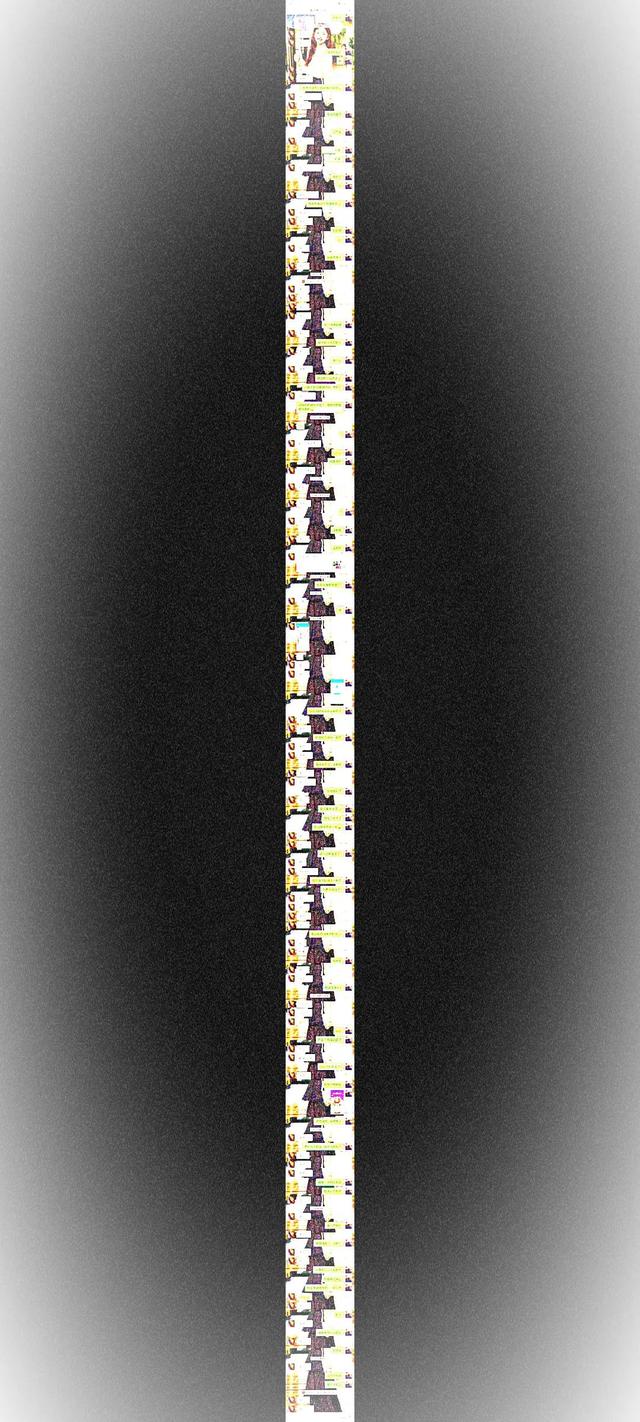原创的视频素材尺寸太大,导致视频无法在自媒体平台发布,我们要如何快速处理这种情况呢?不妨试试批量调整视频的尺寸大小,今天小编来分享一招,教你如何无损画质的前提下快速批量调整视频尺寸大小。

一、进入“固乔科技”的官网,将“固乔剪辑助手”这款软件下载安装到本地电脑上。软件内存不大,直接下载安装即可。

二、在软件的主菜单界面,我们可以看到软件的三大基本功能:批量转换视频、批量合并视频、批量剪辑视频,都非常实用。

三、在“批量剪辑视频”的功能板块中,先点击“添加视频”,一键快速导入需要批量处理尺寸大小的视频文件。

四、勾选“修改视频尺寸”的功能,手动设置新视频的高度和宽度。

五、选择新视频的格式,软件支持的视频格式有MP4、FLV、MOV、TS、WKV、WMV等,在剪辑过程中可以自行选择。

六、点击“浏览”,手动设置新视频的本地保存位置。

七、点击“开始剪辑”,软件就开始运行批量剪辑的工作了。

八、剪辑完成后,将剪辑后的视频打开查看,我们可以很明显的看到,视频的尺寸大小都已经调整好了,同时视频的画质清晰度没有受到任何损坏。


今天的分享就到这了,感兴趣的小伙伴试着动手来操作体验一下吧。
,